Cum să remediați problema ecranului de încărcare infinit Skyrim?

Aflați metode eficiente pentru a rezolva problema frustrantă a ecranului de încărcare infinit Skyrims, asigurând o experiență de joc mai fluidă și neîntreruptă.
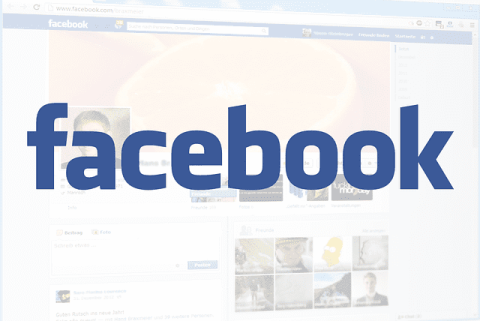
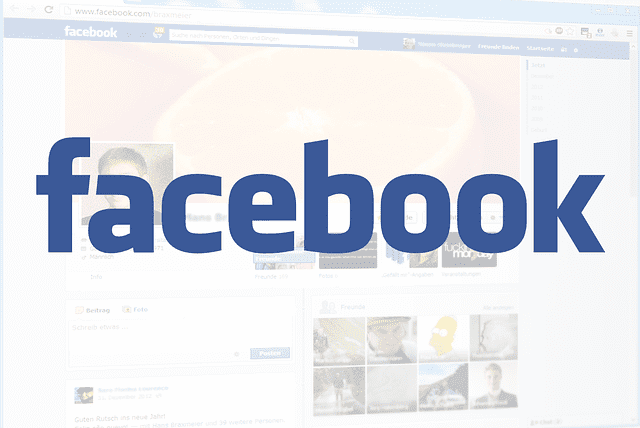
Dacă ai o pagină de Facebook, postezi o mulțime de lucruri acolo. Actualizări de stare, promoții speciale bazate pe hashtag-uri și fotografii, o mulțime de fotografii . Un utilizator activ Facebook postează de mai multe ori pe zi. Nu este neobișnuit să vezi zilnic 4-5 postări de pe pagina ta preferată.
Privind acest lucru din perspectiva creatorului de conținut, sunt multe lucruri. Lucruri pe care fanii probabil le vor uita. Lucruri pe care probabil le veți recicla (cum este cu orice de pe internet). În vremuri ca acestea, păstrarea unui jurnal al tuturor lucrurilor pe care le-ați postat pe Facebook poate fi utilă.
Acum, desigur, puteți face acest lucru în mod vechi: copiați manual fotografia pe care ați încărcat-o într-un folder de pe unitatea dvs. locală sau Dropbox/Google Drive. Sau adăugați actualizarea textuală la un document lung, împreună cu data. Dar de ce să treci prin toate aceste probleme când poți automatiza întregul proces în câteva minute?
Astăzi vom folosi IFTTT pentru a conecta o pagină de Facebook cu Google Drive sau Dropbox. Vă voi explica cum să creați două rețete personalizate pentru a adăuga actualizări de stare la un document și pentru a face copii de rezervă pentru toate fotografiile pe care le încărcați pe Pagina Facebook într-un dosar din Google Drive sau Dropbox.
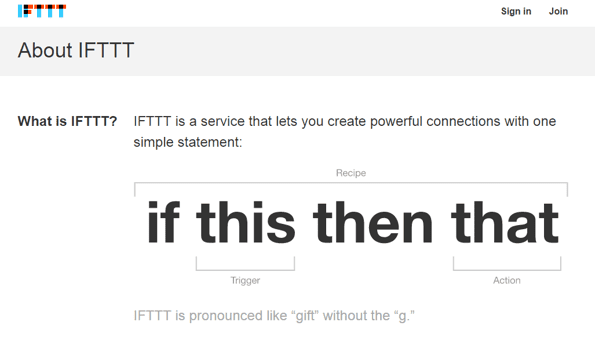
În primul rând, activați paginile Facebook, Google Drive și canalele Dropbox
Atenție : dacă nu știți despre IFTTT (dacă asta, atunci asta), consultați explicatorul nostru aici . Este o modalitate minunată de a automatiza acțiunile web.
După ce v-ați înscris la IFTTT, va trebui să activați Paginile Facebook , Google Drive și canalele Dropbox conectându-vă la acele conturi și autentificându-le.
Când activați canalul Pagini Facebook, acesta vă va cere să alegeți Pagina de Facebook implicită pe care o gestionați. În acest moment poți alege doar o singură pagină de Facebook. Deci, dacă doriți să faceți acest lucru pentru mai multe pagini Facebook, va trebui să creați mai multe conturi IFTTT.
Acum, să creăm acele rețete.
Cum să adăugați actualizări de stare a paginii Facebook la un document în Google Drive sau Dropbox
Accesați această pagină pentru a începe.
Pasul 1: Faceți clic pe acest buton pentru a specifica acțiunea sursă și pentru a căuta Pagini Facebook din lista de canale.
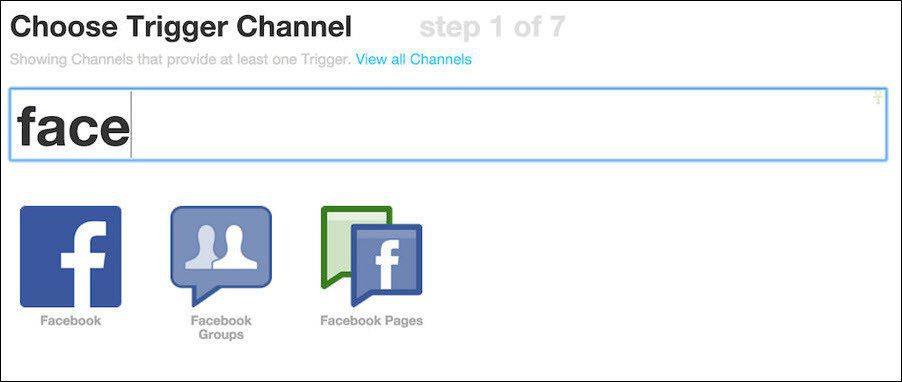
Pasul 2 : acum va trebui să selectați un declanșator. Alegeți opțiunea Mesaj de stare nou pe pagină .
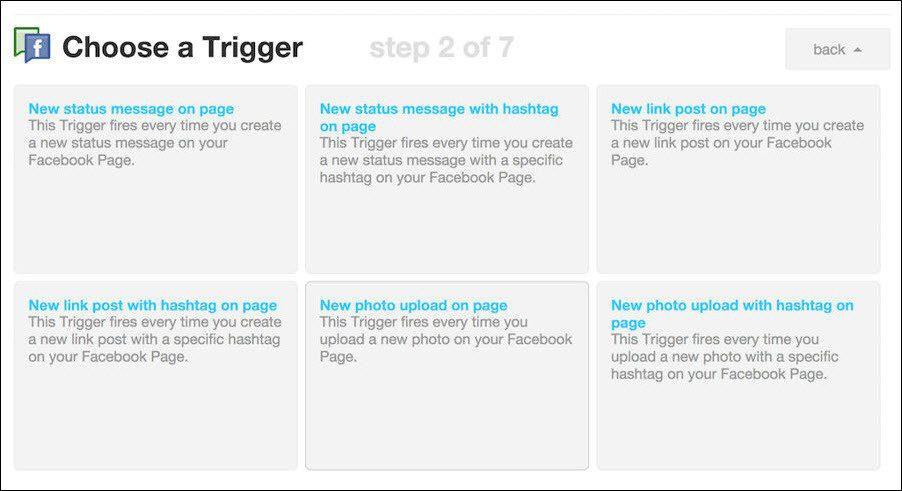
Pasul 3 : Faceți clic pe Creare declanșator .
Pasul 4 : Acum faceți clic pe butonul Apoi și căutați serviciul de stocare în cloud la alegere. Puteți face acest lucru pentru Google Drive sau Dropbox. În acest exemplu, merg cu Google Drive.
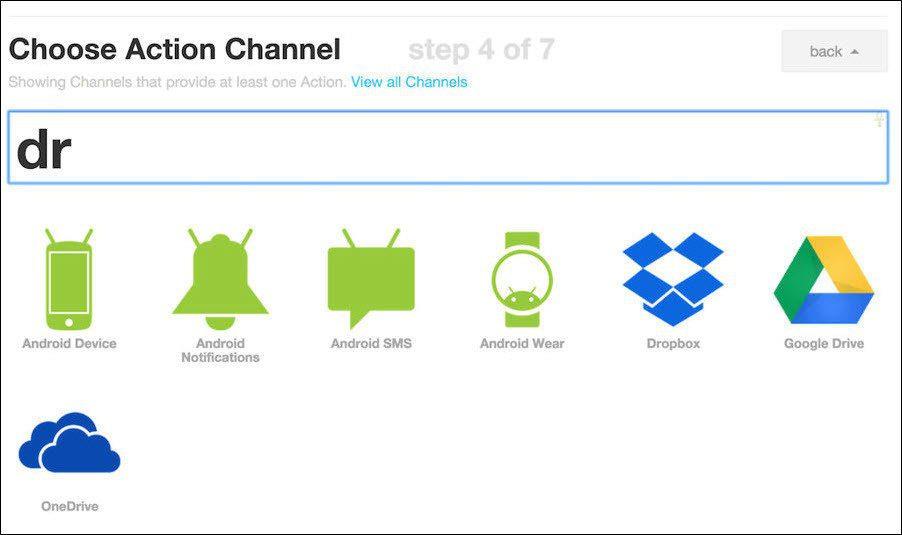
Pasul 5 : Acum trebuie să alegem o acțiune. Întrucât căutăm să facem un document lung care să conțină toate actualizările noastre de stare (chiar nu doriți un fișier pentru fiecare stare), alegeți Adăugați la un document . Dacă ați folosit Dropbox, opțiunea este Adăugați la un fișier text .
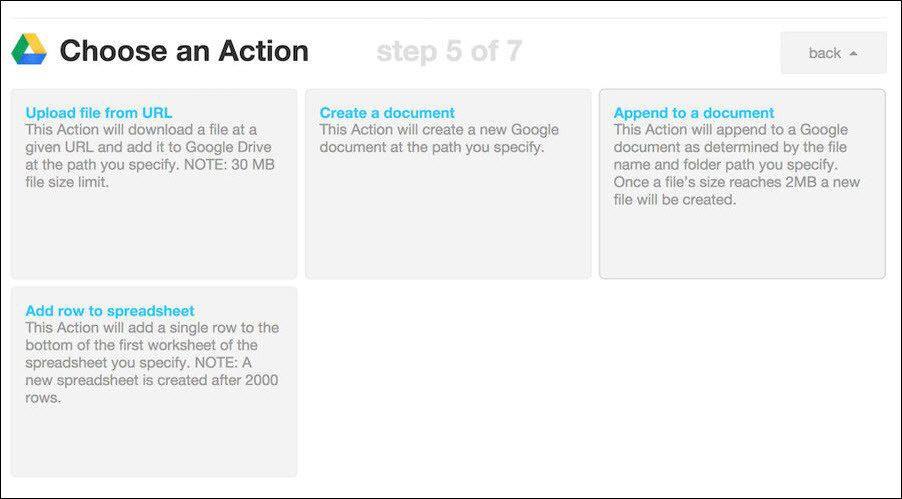
Pasul 6 : IFTTT vă va afișa acum câmpuri pentru numele documentului, conținutul și calea în care este salvat. Dacă doriți să schimbați cum va fi numit documentul sau unde va fi salvat în Google Drive, faceți modificările corespunzătoare.
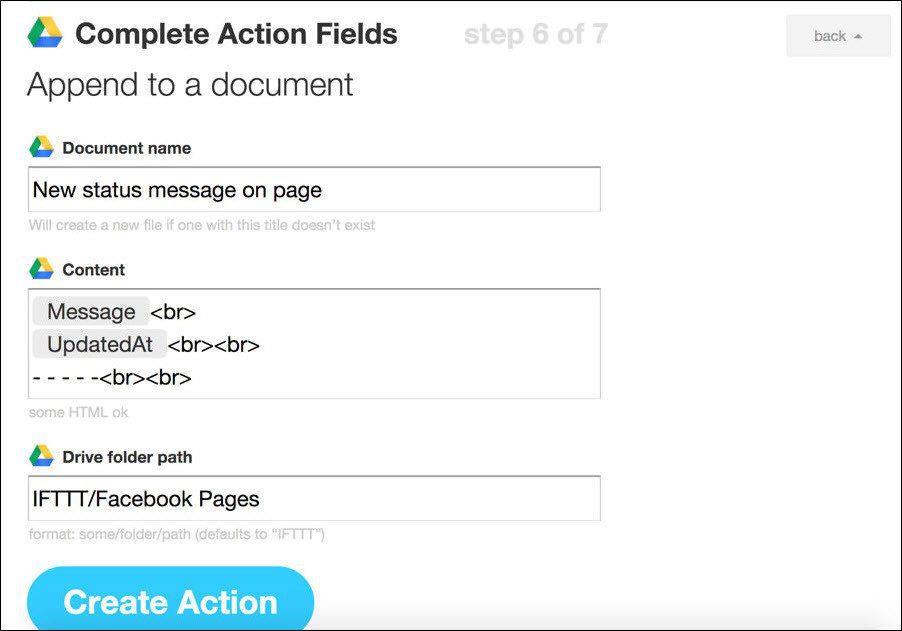
Pasul 7 : Editați titlul rețetei dacă doriți, dezactivați notificările, faceți clic pe Creare rețetă și gata.
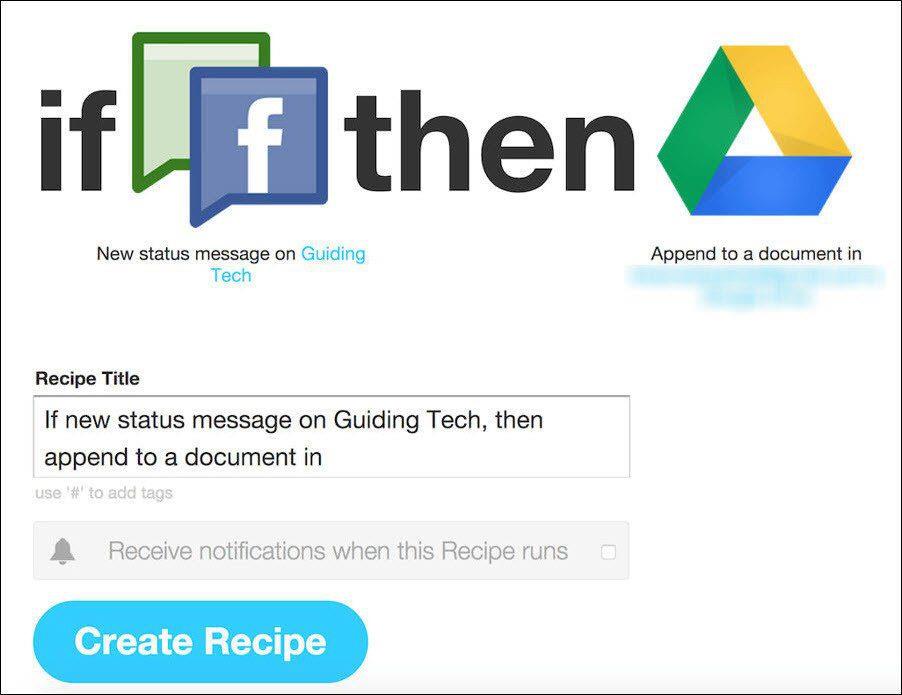
Acum, fiecare actualizare de stare de pe pagina ta de Facebook va fi atașată documentului pe care l-ai creat, împreună cu marcajul de dată și oră.
Cum să faci backup automat pentru fotografiile încărcate pe o pagină Facebook pe Google Drive sau Dropbox
În crearea acestei rețete, mulți pași sunt aceiași cu cei de mai sus. Așa că subliniez doar ce este diferit.
Pasul 2 : în declanșator, selectați Încărcare fotografie nouă pe o pagină .
Pasul 5 : Alegeți acțiunea Încărcați fișierul de la URL .
Pasul 6 : Alegeți folderul în care doriți să fie salvate toate imaginile și faceți clic pe Creare acțiune .
De ce Google Drive și nu Dropbox?
Motivul pentru care am ales Google Drive în exemplele de mai sus (și este ceea ce folosesc în viața reală pentru acest gen de activitate) este că Google Drive are Docs. Documentul în care vor fi salvate toate mesajele de stare va fi disponibil pe web, va fi ușor accesibil de oriunde și îl puteți partaja și colegilor dvs. de lucru.
De asemenea, Google Drive vă oferă 15 GB de spațiu liber în loc de cei 2 GB cu Dropbox. Deci, dacă încărcați o mulțime de imagini pe pagina dvs. de Facebook, spațiul de stocare suplimentar poate fi într-adevăr util.
A funcționat asta pentru tine?
Această soluție de backup automat a funcționat pentru dvs.? După estimare, cât timp ți-a eliberat această mică rețetă? Spune-ne în comentariile de mai jos.
Aflați metode eficiente pentru a rezolva problema frustrantă a ecranului de încărcare infinit Skyrims, asigurând o experiență de joc mai fluidă și neîntreruptă.
Nu pot lucra brusc cu ecranul meu tactil pentru reclamație HID. Nu știu ce mi-a lovit computerul. Dacă ești tu, iată câteva remedieri.
Citiți acest ghid complet pentru a afla despre modalități utile de a înregistra seminarii web live pe computer. Am împărtășit cel mai bun software de înregistrare a webinarului și instrumente de înregistrare a ecranului superior și de captură video pentru Windows 10, 8, 7.
Ați făcut clic accidental pe butonul de încredere din fereastra pop-up care apare după conectarea iPhone-ului la un computer? Doriți să nu aveți încredere în acel computer? Apoi, parcurgeți articolul pentru a afla cum să nu aveți încredere în computerele pe care le-ați conectat anterior la iPhone.
Vrei să știi cum poți reda în flux Aquaman chiar dacă nu este disponibil în țara ta pentru streaming? Citiți mai departe și până la sfârșitul postării, vă veți putea bucura de Aquaman.
Aflați cum să salvați cu ușurință o pagină web ca PDF și să descoperiți diverse metode și instrumente pentru conversia conținutului web în fișiere PDF portabile pentru acces offline și partajare.
Adăugați note la documentele dvs. PDF - Acest ghid cuprinzător vă va ajuta să adăugați note la un document PDF cu diferite metode.
Acest blog va ajuta utilizatorii să descarce, să instaleze și să actualizeze driverul Logitech G510 pentru a se asigura că pot utiliza pe deplin funcțiile acestei tastaturi Logitech.
Explorați pașii de depanare și metodele dovedite pentru a rezolva problemele întârziate în Rainbow Six Siege, asigurând o experiență de joc mai fluidă și mai plăcută
Acest blog îi va ajuta pe jucători să schimbe regiuni în League of Legends și să joace din diferite regiuni de pe tot globul.








